PPT将图片背景变成透明的方法
2023-07-25 11:47:50作者:极光下载站
很多小伙伴都喜欢使用PPT程序来对演示文稿进行编辑,因为演示文稿中的功能十分的丰富,能够帮助我们对演示文稿中的幻灯片顺序进行调整,还能够在幻灯片中给各种内容添加动画效果,让幻灯片更加生动。在使用PPT程序编辑演示文稿的过程中,有的小伙伴想要将幻灯片中插入的图片设置为背景透明的状态。这时我们只需要点击幻灯片中的图片,然后在图片格式的子工具栏中打开删除背景工具,最后使用保留标记和删除标记对图片内容进行设置,最后点击“保留更改”选项即可。有的小伙伴可能不清楚具体的操作方法,接下来小编就来和大家分享一下PPT将图片背景变成透明的方法。
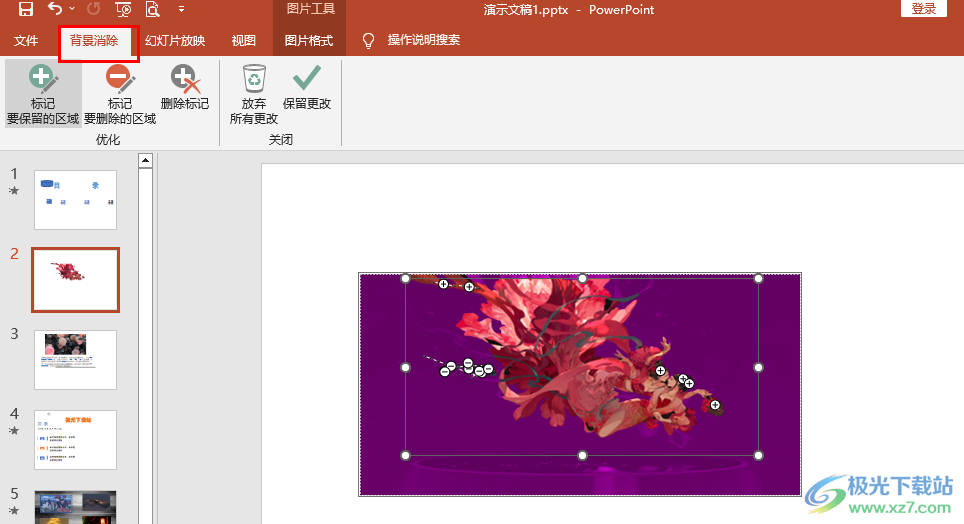
方法步骤
1、第一步,我们右键单击演示文稿,然后在菜单列表中先点击“打开方式”选项,再点击“powerpoint”选项
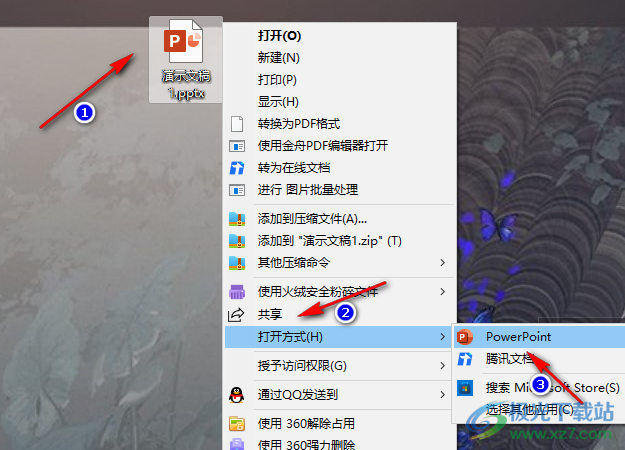
2、第二步,进入PPT页面之后,我们在“插入”的子工具栏中打开“图片”选项,然后在下拉列表中点击选择“此设备”选项
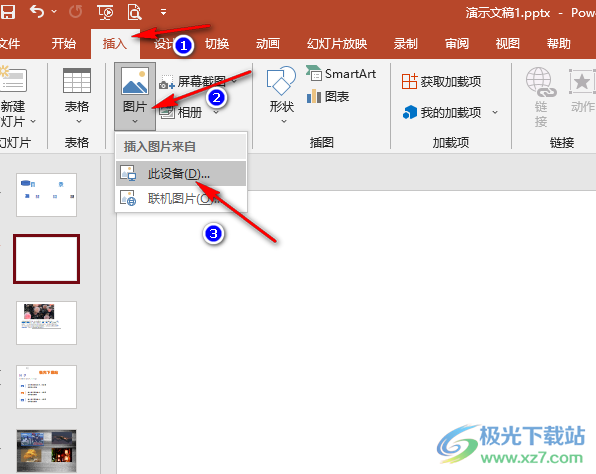
3、第三步,进入文件夹页面之后,我们在该页面中选择准备好的图片,然后点击“插入”选项
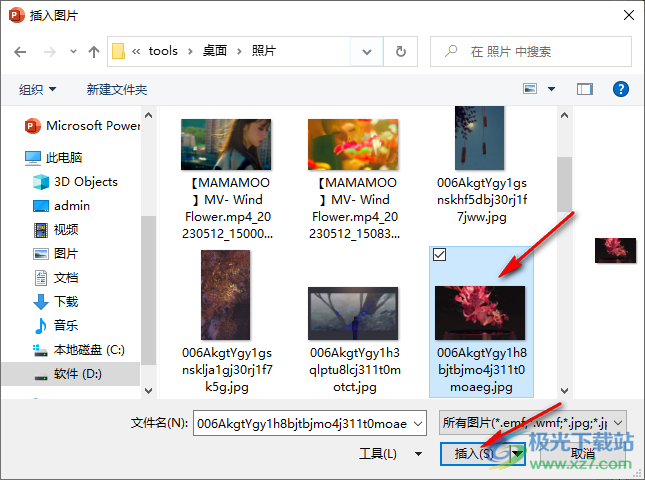
4、第四步,插入图片之后我们在图片格式的子工具栏中点击打开“删除背景”选项
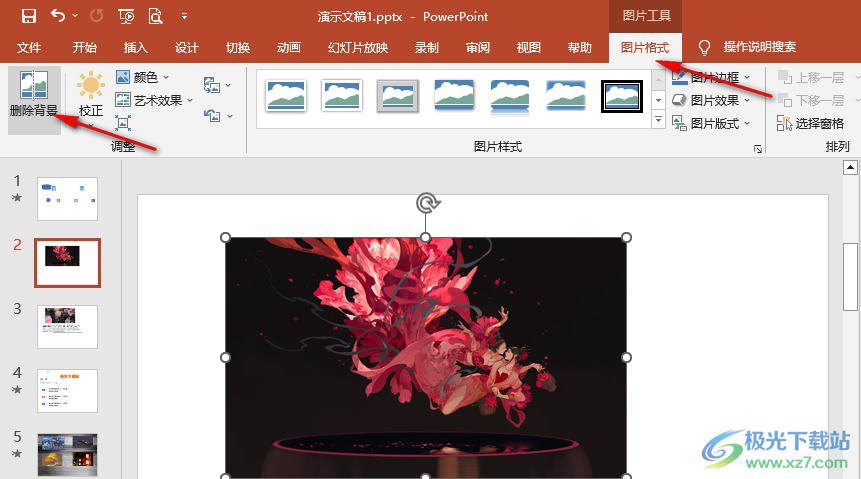
5、第五步,进入背景消除页面之后,我们使用标记保留和标记删除这两个工具对图片进行设置,最后点击“保留更改”选项即可
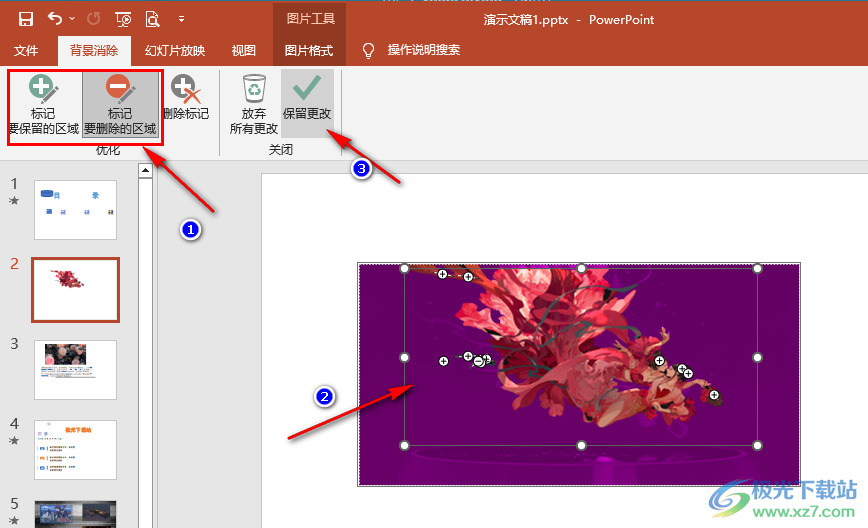
6、第六步,点击保留更改选项之后,我们在幻灯片页面中就可以看到背景变为透明的图片了
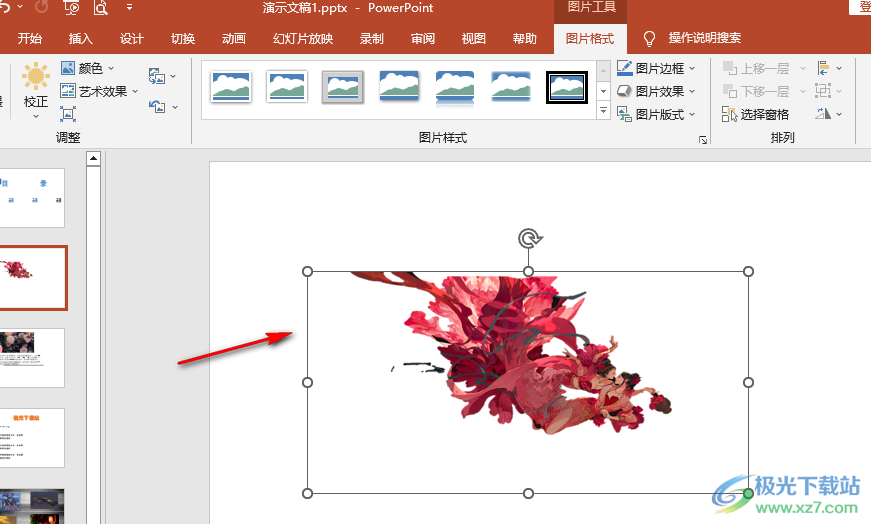
以上就是小编整理总结出的关于PPT将图片背景变成透明的方法,我们在PPT中点击插入的图片,然后在图片格式的子工具栏中打开删除背景工具,接着使用保留标记和删除标记对图片进行设置,最后点击“保留更改”选项即可,感兴趣的小伙伴快去试试吧。
